サービスエンドポイントを追加する方法について説明します。
操作手順は、以下のとおりです。
以下のどちらかを操作します。
ISIナビゲータービューに表示されているISIプロジェクト配下のツリーを選択し、ポップアップメニューの[新規サービスエンドポイント]をクリックします。
ISIナビゲータービューでサービスエンドポイントのツリーをダブルクリックし、サービスエンドポイントエディタを表示し、[追加]ボタンをクリックします。
図5.1 サービスエンドポイントエディタの画面例
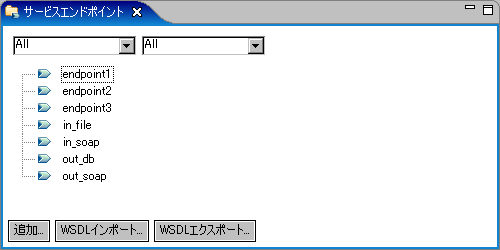
⇒[新規サービスエンドポイント]ダイアログボックスが表示されます。
図5.2 [新規サービスエンドポイント]ダイアログボックスの画面例

項目 | 説明 | 備考 |
|---|---|---|
サービスエンドポイント名 | サービスエンドポイント名を指定します。 ISIプロジェクト内で一意な名前を指定してください。 以下の半角文字列を指定できます。ただし、先頭は、英数字を指定してください。
| 必須 最大64バイト |
説明 | サービスエンドポイントについての説明を指定します。 | サービスエンドポイントについての説明を指定します。以下の文字を使用しないでください。
|
利用シーン | サービスエンドポイントの利用シーンを指定します。以下から選択します。
| 必須 |
接続方式 | サービスエンドポイントで使用する接続方式を指定します。以下から選択します。 [新規サービスエンドポイント]画面で列挙されていない接続方式で利用する場合、「その他」を選択します。
| 必須 |
メッセージング | サービスエンドポイントのメッセージングを指定します。以下から選択します。
| 必須 |
[完了]ボタン | サービスエンドポイントを作成し、ダイアログボックスを閉じます。 サービスエンドポイントエディタに作成したサービスエンドポイントが追加されます。 | |
[キャンセル]ボタン | 処理をキャンセルし、ダイアログボックスを閉じます。 |
ポイント
「III連携」の接続方式を選択できるのは、ISI StudioとIII Studioの両方がInterstage Studioの同一ワークベンチにインストールされている場合に限ります。それ以外の環境では、「III連携」の接続方式は選択できません。
利用シーンで“その他”以外を選択し、かつ、接続方式でも“その他”以外を選択する場合は、サービスエンドポイントを作成するための情報を設定し、[完了]ボタンを押します。
⇒サービスエンドポイントエディタにサービスエンドポイントが追加されます。
利用シーンで“その他”から選択する場合は、利用シーンの“その他”をラジオボタンで選択したあと、[詳細]ボタンをクリックします。利用シーンの[詳細]ボタンが利用できるのは、利用シーンのラジオボタンで“その他”を選択した場合だけです。
⇒ [利用シーン]ダイアログボックスが表示されます。
図5.3 [利用シーン]ダイアログボックスの画面例
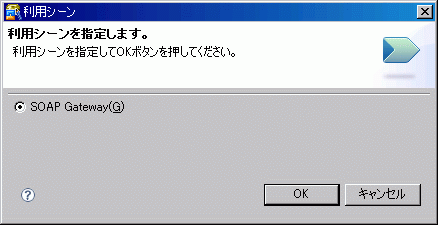
項目 | 説明 | 備考 |
|---|---|---|
ラジオボタン | サービスエンドポイントの利用シーンを指定します。以下から選択します。
| 必須 |
[OK]ボタン | 利用シーンの選択を確定してダイアログボックスを閉じます。 [新規サービスエンドポイント]ダイアログ画面に戻ります。 | |
[キャンセル]ボタン | 利用シーンの選択をキャンセルしてダイアログボックスを閉じます。 [新規サービスエンドポイント]ダイアログ画面に戻ります。 |
[利用シーン]ダイアログボックスから利用シーンを選択して「OK」ボタンをクリックします。利用シーンの選択が確定し、[新規サービスエンドポイント]ダイアログ画面に戻ります。
引き続きサービスエンドポイントを作成するための情報を設定し、[完了]ボタンを押します。
⇒サービスエンドポイントエディタにサービスエンドポイントが追加されます。
接続方式で“その他”を選択する場合は、接続方式の“その他”をラジオボタンで選択したあと、詳細ボタンをクリックします。接続方式の[詳細]ボタンが利用できるのは、接続方式のラジオボタンで“その他”を選択した場合だけです。
⇒[接続方式]ダイアログボックスが表示されます。
図5.4 [接続方式]ダイアログボックスの画面例
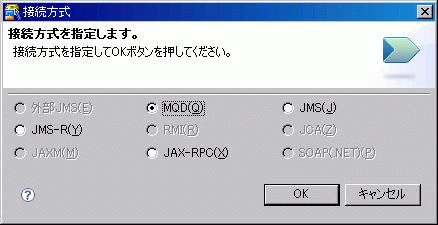
項目 | 説明 | 備考 |
|---|---|---|
ラジオボタン | サービスエンドポイントで使用する接続方式を指定します。以下から選択します。
| 必須 |
[OK]ボタン | 接続方式の選択を確定してダイアログボックスを閉じます。 [新規サービスエンドポイント]ダイアログ画面に戻ります。 | |
[キャンセル]ボタン | 接続方式の選択をキャンセルしてダイアログボックスを閉じます。 [新規サービスエンドポイント]ダイアログ画面に戻ります。 |
[接続方式]のダイアログボックスから接続方式を選択して[OK]ボタンをクリックします。接続方式の選択が確定し、[新規サービスエンドポイント]ダイアログ画面に戻ります。
引き続きサービスエンドポイントを作成するための情報を設定し、[完了]ボタンを押します。
⇒サービスエンドポイントエディタにサービスエンドポイントが追加されます。
注意
作成したサービスエンドポイントを保存していない場合、ISIナビゲータービューには追加されません。保存した時点で追加されます。
プロパティビューで、サービスエンドポイントのプロパティを設定します。
設定方法については、“5.2 サービスエンドポイントのプロパティを設定する”を参照してください。
ポイント
[利用シーン] 、[メッセージング]、[接続方式]の選択パターンによる組み合わせは、以下のとおりです。
利用シーン | メッセージング | 接続方式 |
|---|---|---|
インバウンド | 同期 | CORBA MQ III連携 RMI(互換機能) SOAP(.NET) (互換機能) |
非同期 | キュー間転送 ファイル MQD(互換機能) JMS(互換機能) JMS-R(互換機能) | |
同期、または非同期 | SOAP カスタム JAX-RPC(互換機能) | |
アウトバウンド | 同期 | CORBA MQ III連携 JCA(互換機能) |
非同期 | キュー間転送 FTP 外部JMS(互換機能) MQD(互換機能) JMS(互換機能) JMS-R(互換機能) JAX-RPC(互換機能)※1 | |
同期、または非同期 | SOAP DB カスタム JAXM(互換機能) | |
ISI同士のキュー間転送 | 非同期 | キュー間転送 |
List Creator連携 | 同期 | JAX-RPC(互換機能) |
SOAP Gateway(互換機能) | 同期 | JAXM(互換機能) |
※1:“アウトバウンド+JAX-RPC+非同期”は、サービス利用側がISIからメッセージを受信する場合に定義する組合せです。